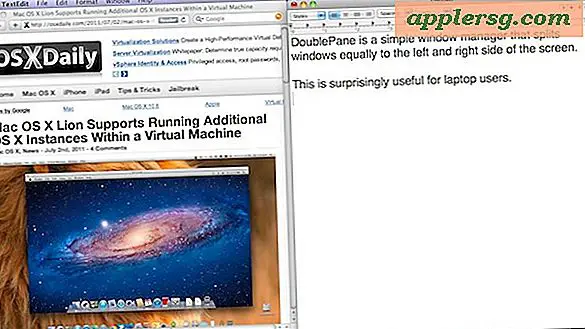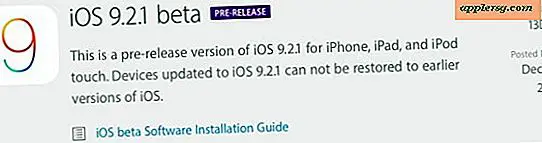So synchronisieren Sie Google Mail mit Android
Durch die Synchronisierung Ihres Gmail-Kontos mit Ihrem Smartphone oder Tablet haben Sie bei Bedarf immer Zugriff auf wichtige E-Mails, Kontakte und Kalender. Nutzen Sie die native Gmail-App auf Ihrem Android 5.0-Gerät, um die Synchronisierung einzurichten.
Hinzufügen eines neuen Gmail-Kontos zu Ihrem Android-Gerät
Wenn Sie Ihr Android-Gerät zum ersten Mal einrichten, müssen Sie es standardmäßig mit einem Google-Konto verknüpfen. Um ein weiteres Gmail-Konto hinzuzufügen, öffnen Sie zunächst die native Gmail-App. Tippen Sie auf das dreizeilige „Menü“-Symbol in der oberen Ecke der App, scrollen Sie nach unten und wählen Sie „Konto hinzufügen“. Wählen Sie „Google“ als Kontotyp und tippen Sie auf „OK“. Tippen Sie auf die Schaltfläche „Vorhanden“, um anzugeben, dass Sie mit einem bestehenden Gmail-Konto synchronisieren möchten, und geben Sie dann Ihre Gmail-Adresse und das zugehörige Passwort in die bereitgestellten Felder ein, um die Einrichtung Ihres Gmail-Kontos auf Ihrem Android-Gerät abzuschließen.
Anpassen der E-Mail-Synchronisierungseinstellungen
Wenn Sie Ihr Gmail-Konto für die Verwendung auf Ihrem Android-Gerät einrichten, importiert die Gmail-App automatisch vorhandene E-Mails aus Ihrem Konto. Tippen Sie zum Anpassen der Synchronisierungseinstellungen auf das dreizeilige „Menü“-Symbol in der oberen Ecke der Gmail-App und wählen Sie „Einstellungen“. Wählen Sie Ihr neu hinzugefügtes Konto aus und setzen Sie ein Häkchen in das Kontrollkästchen "Gmail synchronisieren", um die automatische Synchronisierung zu aktivieren. Tippen Sie auf "Tage der zu synchronisierenden E-Mails" und wählen Sie aus, wie viele Tage E-Mail-Korrespondenz Sie auf Ihrem Android-Gerät speichern möchten. Setzen Sie ein Häkchen in das Kontrollkästchen „Anhänge herunterladen“, wenn die Gmail-App auch Anhänge von Ihrem Gmail-Konto synchronisieren soll.
Kontakte synchronisieren
Kontakte werden automatisch mit der Kontakte-App synchronisiert, wenn Sie Ihrem Android-Gerät ein neues Gmail-Konto hinzufügen. Um einzelne Kontakte von anderen Standorten zu importieren, öffnen Sie die Kontakte-App, berühren Sie das „Menü“-Symbol und wählen Sie „Einstellungen“. Tippen Sie auf „Importieren/Exportieren“ und befolgen Sie die Anweisungen, um Kontakte von Ihrem gewünschten Standort zu synchronisieren.
Kalender synchronisieren
Nutzen Sie die native Kalender-App, um Ihre Gmail-Kalender mit Ihrem Android-Gerät zu synchronisieren. Wie bei Kontakten synchronisiert sich die Kalender-App automatisch mit allen Gmail-Konten, die mit Ihrem Android-Gerät verknüpft sind. Jedes Mal, wenn Sie beispielsweise ein neues Gmail-Konto zur Gmail-App hinzufügen, erkennt die Kalender-App automatisch das neue Konto und synchronisiert sich mit allen zugehörigen Kalendern. Um die Synchronisierung für einen einzelnen Kalender ein- und auszuschalten, tippen Sie auf das „Menü“-Symbol in der oberen Ecke der Kalender-App, tippen Sie auf „Einstellungen“, wählen Sie den gewünschten Kalender aus und schalten Sie „Synchronisieren“ in die Ein- oder Aus-Position.